
윈도우를 이미지로 백업해 두면 PC 포맷 후 이것저것 손댈게 없어서 여러모로 편리한데요..
여기에서는 고스트 부팅 USB를 한번 만들어 보겠습니다. ^^
[ 노턴 고스트 부팅(Booting) USB 만들기 ]
노턴 고스트(Norton Ghost)는 윈도우 이미지 백업(.gho), 이미지 복원 프로그램입니다.
윈도우 설치 직후 업데이트 및 필수 세팅, 프로그램 몇개만 설치한 깨끗한 상태에서 윈도우 이미지를 백업 해두시기 바랍니다.
먼저, USB를 준비하고 부팅(Booting) USB를 만들어야 하는데..
여기서 주의할 점이 있습니다.
USB가 FAT32 유형으로 포맷을 하여 부팅 USB로 만들어지기에..
"최대 32GB USB까지만 지원이 됩니다!!"
즉, 64GB USB는 이 프로그램으로 작업 할 수가 없습니다!!
1. 아래 파일을 다운받아 압축을 풀면 2개의 폴더와 2개의 실행파일이 나옵니다.
2. usb_format-unknown21 파일을 관리자 권한으로 실행합니다.

3. USB 장치를 연결하고, 아래 사진 처럼 순서대로 Check(V) 후 작업을 시작 하면 됩니다.
- 주의 점은 DOS 시스템 파일 위치 지정을 해줘야하는데, 앞에 압축을 푼 뒤 나오는 2개의 폴더 중 Boot_File 폴더를 지정해 주면 됩니다.

4. 위 작업이 완료되면 USB에 부팅 가능 작업은 완료가 되는데,
- 작업이 끝난 USB에 DOS폴더와 ghost 실행파일을 복사해 넣어주면 끝입니다.
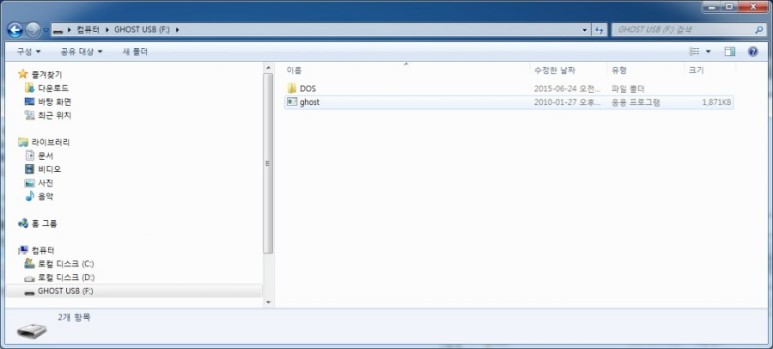
5. USB로 부팅한 후 아주 낯익은 도스화면이 뜨는데 'ghost'라고 적고 엔터를 눌러주면 고스트가 실행됩니다.
이제 고스트로 이미지 작업할 파티션이나 디스크를 선택하고 이미지를 뽑아주면 되겠습니다. ^^
자세한 사용 방법은 아래 포스팅으로...
[노턴 고스트(Norton Ghost)로 윈도우 이미지 백업 & 복원하기] <<== 클릭
[참고]
- 하나의 Disk 전체를 C:로 사용하는 경우 Disk To Image의 절차를 사용하여 백업을 한다.
- 만일 하나의 Disk를 분할(C:, D:)하여 파티션을 나누어 사용한다면 Partition To Image를 사용한다.
- 시스템 디폴트의 압축을 위하여 Fast를 클릭 한다.
(No는 압축을 하지 않고, High는 최고의 압축을 사용하여 이미지 생성하는데 시간이 오래 걸립니다..)



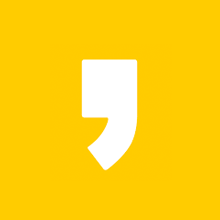




최근댓글